最新XP下运行msconfig命令提示找不到msconfig.exe的解决措施,由系统下载吧率先分享:
msconfig是系统配置实用程序,Windows XP系统用户运行msconfig来查看计算机中运行的很多服务。但是有用户在使用Windows XP系统过程中,遇到了运行msconfig命令提示找不到msconfig.exe的问题,怎么办呢?其实出现此问题,可能是由于文件安装不完整或文件路径被改变的问题,用户之所以能直接运行msconfig打开该程序,是由于在注册表中的HKEY_LOCAL_MACHINE\SOFTWARE\Microsoft\Windows\CurrentVersion\App Paths键下有msconfig.exe的相关路径的导向功能。当没有了msconfig.exe相关路径或者路径错误时,便出现了无法直接运行文件名来打开的问题了。 现小编以XP纯净版系统为例,给大家介绍XP下运行msconfig命令提示找不到msconfig.exe的解决措施。
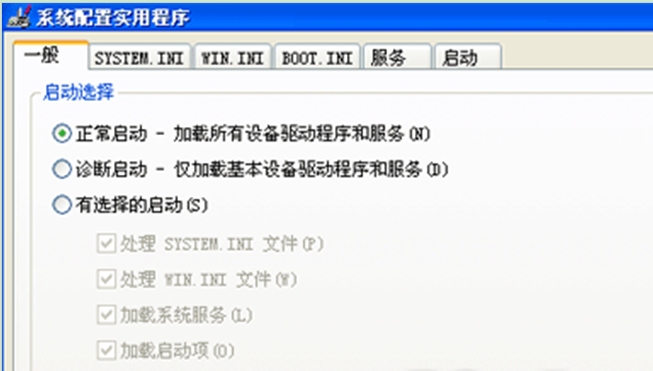
1、点击“开始——运行”,在打开的运行窗口中,输入“regedit”命令后按回车,打开注册表编辑器。
2、在打开的注册表编辑器中依次找到以下注册项HKEY_LOCAL_MACHINE\SOFTWARE\Microsoft\Windows\CurrentVersion\App Paths
3、在右侧窗口空白处右键选择“新建——项”,将其名改为“MSCONFIG.EXE”。
3、选中这个新建的“MSCONFIG.EXE”项,在右边窗口中,字符串值“默认”处双击,把数值改为“C:\Windows\PCHealth\HelpCtr\Binaries\MSConfig.exe”(根据系统所在分区自行更改)。

4、修改完成后,点击确定保存后退出注册表,就可像以前一样直接运行msconfig打开该程序。
XP下运行msconfig命令提示找不到msconfig.exe的解决措施与大家分享后,遇到此问题的用户请按照以上步骤方法操作解决吧,更多精彩内容尽在系统下载吧。


